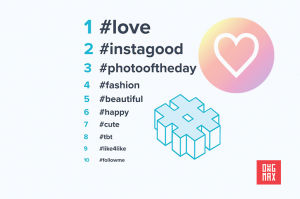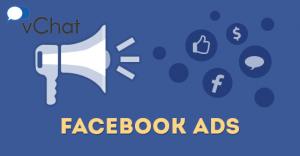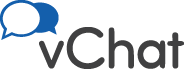
- Giải pháp
- Tính năng
- Bảng giá
- App
- Blog
- Hướng dẫn
- Dùng thử
- Đăng nhập BẢN MỚI (be.vchat.vn)
- Đăng nhập Bản cũ (vchat.vn)
- Đăng nhập
 Tiếng Viêt ▾
Tiếng Viêt ▾
 Tiếng Viêt
Tiếng Viêt
 Tiếng Anh
Tiếng Anh
 Tiếng Trung
Tiếng Trung
 Tiếng Nhật
Tiếng Nhật
Đăng ngày: 25/05/2017 - 08:53:58 AM
Dưới đây là hướng dẫn tạo quảng cáo google banner chi tiết nhất để tiếp cận khách hàng mới trên mạng, nhắm vào đối tượng khách hàng mục tiêu.
Bước 1: Đăng nhập vào tài khoản Adwords
Nếu chưa có tài khoản Adwords thì đăng ký miễn phí.
Sau khi đăng nhập xong vào tài khoản Google AdWords rồi. Bạn đã sẵn sàng cho công việc tạo quảng cáo mạng hiển thị Google.
Chọn Tab Chiến dịch trên thanh Menu, sau đó chọn Chỉ mạng hiển thị.
Thực hiện chính xác như hình ảnh bên dưới
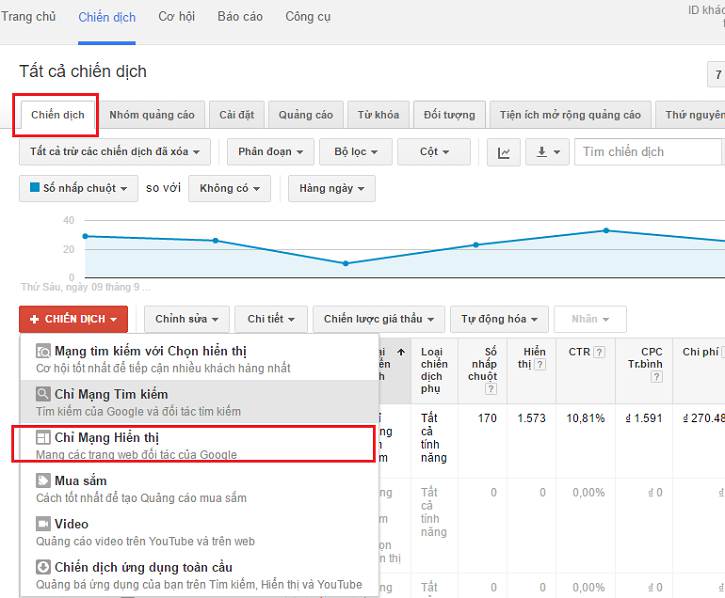
Bước 2: Tạo chiến dịch Mạng hiển thị (Chọn cài đặt chiến dịch)
Sau khi xong bước 1, khi đã bấm chọn Chỉ mạng hiển thị sẽ xuất hiện bảng bên dưới, lúc này bạn cần thực hiện theo trình tự từ trên xuống như sau:
Đặt tên cho chiến dịch của bạn.
Tích chọn truy cập vào trang web của bạn.
Chọn địa điểm bạn muốn, VD Thanh đang chọn là Hồ Chí Minh.
Chọn ngôn ngữ khách hàng bạn muốn nhắm tới
Chọn chiến lược giá thầu và ngân sách phù hợp với bạn.
Lưu và tiếp tục
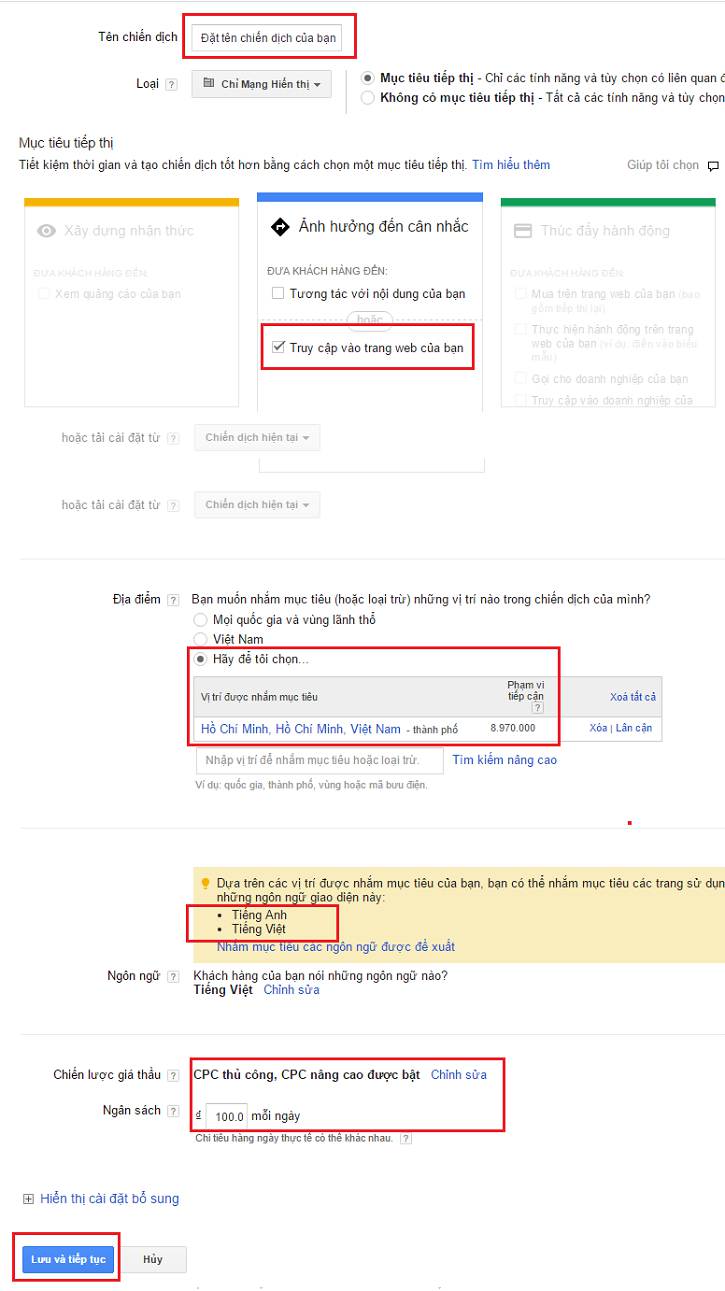
Bước 3: Tạo nhóm quảng cáo
Sau khi bấm lưu và tiếp tục, sẽ xuất hiện bảng bên dưới, lúc này bạn cần thực hiện theo trình tự từ trên xuống tương tự như bước 2:
- Đặt Tên nhóm quảng cáo.
- Chọn Giá thầu CPC nâng cao.
- Chọn Trang đích của bạn (trang web khách hàng sẽ đến sau khi bấm vào quảng cáo banner)
- Chọn cách nhắm mục tiêu quảng cáo của bạn.
1. Từ khóa hiển thị – hiển thị quảng cáo trên trang web có liên quan đến các từ khóa của bạn.
2. Sở thích & tiếp thị lại (đối tượng trong thị trường) – hiển thị quảng cáo cho mọi người dựa trên sở thích của họ.
3. Sử dụng phương thức nhắm mục tiêu khác.
Nếu bạn muốn tiếp tục chọn đối tượng mục tiêu, bạn bấm tiếp vào Thu hẹp nhắm mục tiêu của bạn hơn nữa. (tiến hành bước 4)
Sau khi thực hiện xong, bấm lưu và tiếp tục.
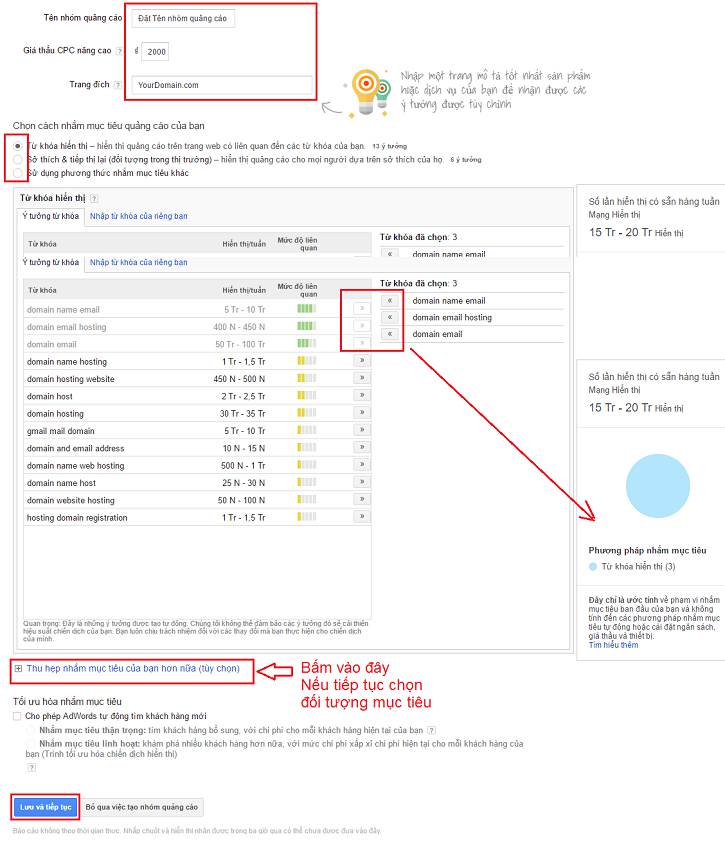
Bước 4: Thu hẹp nhắm mục tiêu của bạn hơn nữa.
Chọn loại mục tiêu bạn muốn trong 4 loại bên dưới hình. Lấy ví dụ loại Sở thích và tiếp thị lại.
Thực hiện tương tự như hình bên dưới.
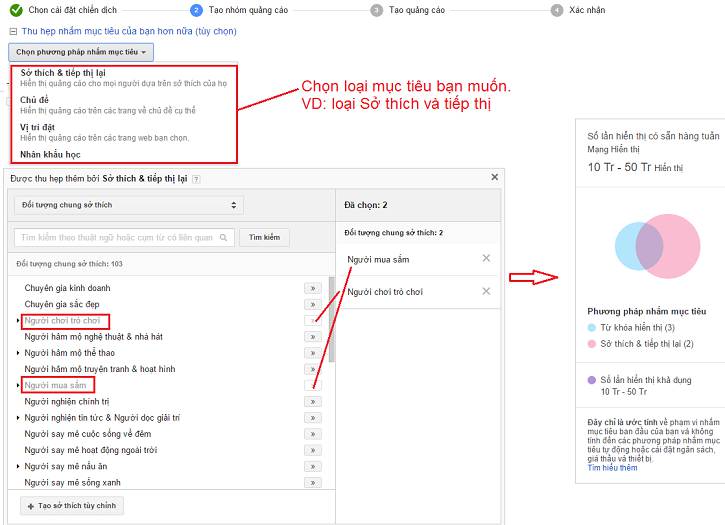
Bước 5: Xem lại toàn bộ Tạo nhóm quảng cáo và Thu hẹp nhắm mục tiêu
Sau khi xong, bấm lưu và tiếp tục để đến phần tạo quảng cáo
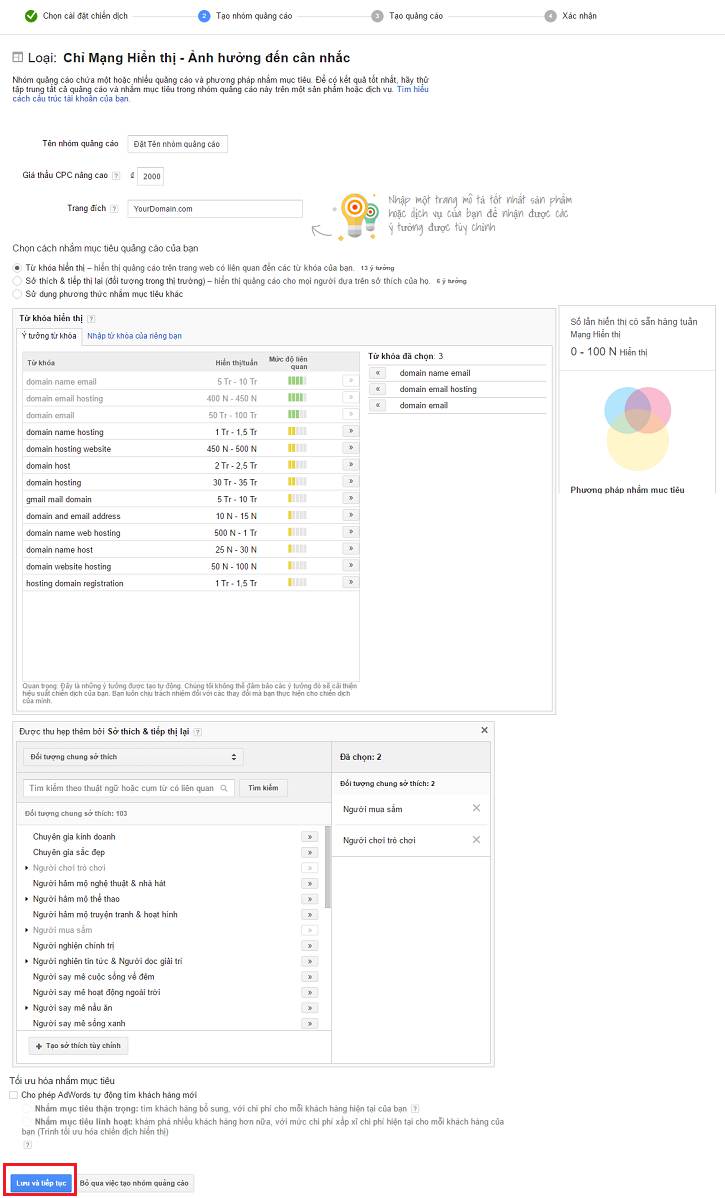
Bước 6: Tạo quảng cáo
Sau khi tạo nhóm quảng cáo, bây giờ tiếp tục Tạo quảng cáo.
Thực hiện từ trên xuống như hình bên dưới.
Đây là 1 banner quảng cáo, nếu muốn Thêm những banner khác bằng cách bấm vào nút Tạo quảng cáo tiếp theo
Bấm lưu quảng cáo.
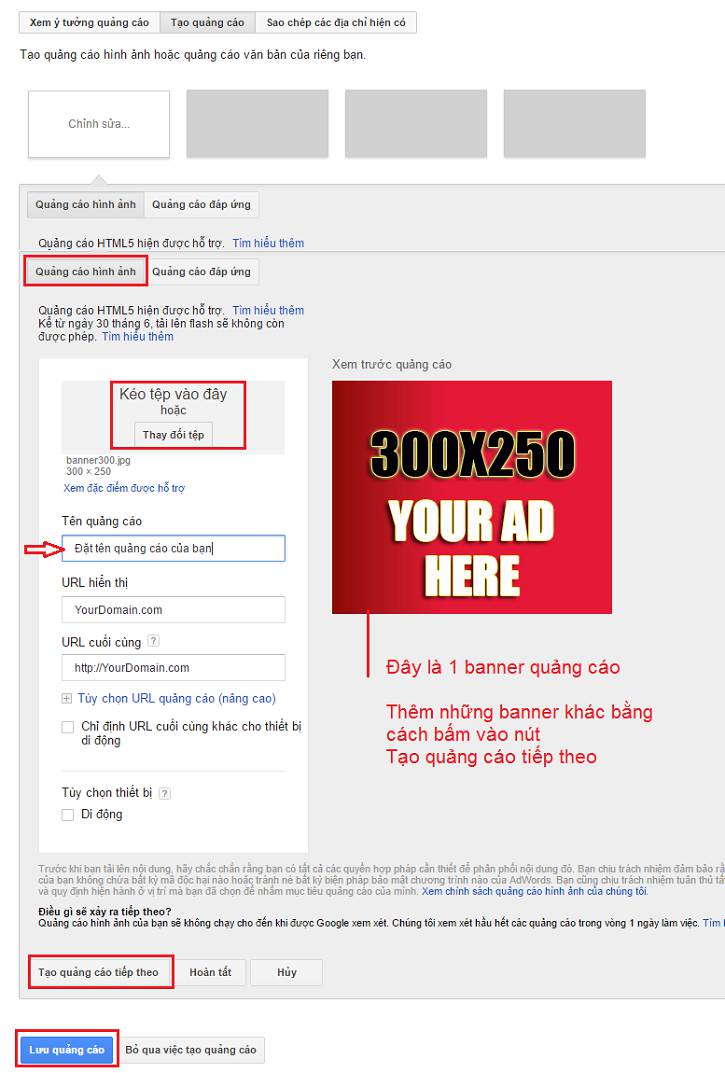
Bước 7: Hoàn thành tạo quảng cáo hình ảnh
Như vậy cách chạy quảng cáo GDN (viết tắt của từ google display network) đã hoàn thành xong tất cả các bước để có một chiến dịch quảng cáo mạng hiển thị google.